通常情况下,如果需要查看文档中的内容,有的小伙伴为了防止因为不小心按到键盘按键而更改文档的内容,所以就会使用WPS软件中的阅读版式功能查看需要阅读的文档内容。不过有的小伙伴在使用阅读版式功能查看文档内容的时候不能看到批注的内容,所以在查看的过程中无法根据批注内容思考问题出现的原因或者解决问题的方法。对于这种情况,解决的方法其实很简单,而出现这个问题的原因是因为小伙伴没有在阅读版式页面中将显示批注功能打开,想要解决这个问题只需要打开显示批注功能就可以了。如果不知道怎么打开显示批注功能,可以将阅读版式页面打开之后点击页面上方的显示批注图标,这样就可以看到批注内容了。
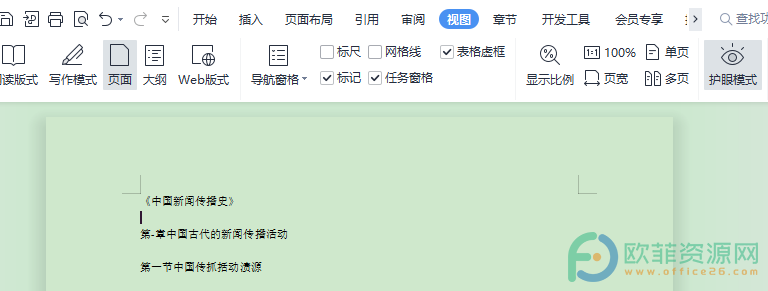
操作步骤
1、将需要查看的文档打开,然后点开工具栏中的视图选项
电脑WPS文档如何删除所有批注
在查看文档内容的时候,如果发现文档中的有些内容不恰当或者需要添加内容,那么可以使用批注功能将有问题的地方标注出来,然后方便别人在查看内容的时候找到有问题的位置。虽

2、接下来,在打开视图选项之后通过点击阅读版式图标将阅读版式模式打开
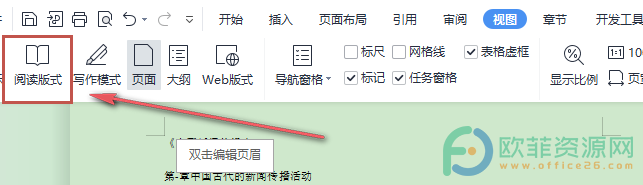
3、最后,进入到阅读版式之后,点击页面上方的显示批注图标就可以了
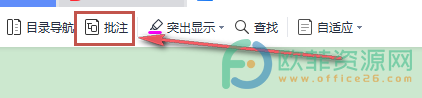
若是在使用阅读版式功能的时候无法看到批注中的内容,那么可以通过在视图选项中将阅读版式页面打开,然后进入到阅读版式页面之后点击显示批注图标就可以了。
电脑版wps表格如何给柱形图制作双坐标轴
相信很多用户在面对这么多的办公软件时会选择使用wps软件,wps软件相较于其它热门的软件来说有着很不错的优势,wps这款软件有着手机版和电脑版两个版本,可以满足用户不同的



